以下是在 Windows 11 上启用(或禁用)核心隔离的内存完整性功能的方式和原因。 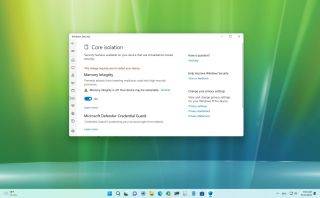 在Windows 11上,核心隔离是一组基于虚拟化的安全功能,可为黑客和恶意代码提供额外的保护。主要功能之一是“内存完整性”,它可以防止恶意软件和其他恶意代码劫持高安全性进程。 该保护通过使内核内存页面仅在它们通过完整性检查时才可执行。默认情况下,应使用Windows 11 2022 更新启用核心隔离功能,包括内存完整性。但是,如果您仍在使用版本 21H2 或该功能未运行,您可能需要手动启用它。 本指南将引导您完成在 Windows 11 上管理核心隔离功能的步骤。
在Windows 11上,核心隔离是一组基于虚拟化的安全功能,可为黑客和恶意代码提供额外的保护。主要功能之一是“内存完整性”,它可以防止恶意软件和其他恶意代码劫持高安全性进程。 该保护通过使内核内存页面仅在它们通过完整性检查时才可执行。默认情况下,应使用Windows 11 2022 更新启用核心隔离功能,包括内存完整性。但是,如果您仍在使用版本 21H2 或该功能未运行,您可能需要手动启用它。 本指南将引导您完成在 Windows 11 上管理核心隔离功能的步骤。
如何在WINDOWS 11上启用核心隔离的内存完整性
要在 Windows 11 上启用核心隔离,请使用以下步骤:- 打开 Windows 安全。
- 点击 设备安全。
- 在“核心隔离”部分下,单击 “核心隔离详细信息” 选项。
如何在WINDOWS 11上禁用核心隔离的内存完整性
如果该功能与其他组件冲突,您可以随时禁用它。此外,如果您将计算机用于游戏,Microsoft 建议禁用核心隔离(除了 Windows 功能设置中的“虚拟机平台”)以提高性能。 要禁用核心隔离,请使用以下步骤:- 打开 Windows 安全。
- 点击 设备安全。
- 在“核心隔离”部分下,单击 “核心隔离详细信息” 选项。
- 关闭 内存完整性 切换开关以禁用该功能。
- 打开 开始。
- 搜索 regedit 并单击顶部结果以打开 注册表编辑器。
- 浏览以下路径: HKEY_LOCAL_MACHINE\SYSTEM\CurrentControlSet\Control\DeviceGuard\Scenarios\HypervisorEnforcedCodeIntegrity
- 双击 Enabled 键并将其值从 1更改 为 0。
- 单击 确定 按钮。

发表评论